ឧបករណ៍ DFU កំពូលទាំង 6 សម្រាប់ iPhone ដើម្បីបញ្ចូលរបៀប DFU
ថ្ងៃទី 27 ខែមេសា ឆ្នាំ 2022 • បានដាក់ពាក្យទៅ៖ ដោះស្រាយបញ្ហាឧបករណ៍ចល័ត iOS • ដំណោះស្រាយដែល បានបញ្ជាក់
DFU សំដៅលើការធ្វើបច្ចុប្បន្នភាពកម្មវិធីបង្កប់ឧបករណ៍។ ប្រហែលជាមានហេតុផលជាច្រើនដែលអ្នកអាចចង់ ចូលទៅក្នុងរបៀប DFU ។ ប្រសិនបើអ្នកចង់ Jailbreak iPhone របស់អ្នក ឬ Un-jailbreak វា នោះ Device Firmware Update Mode អាចត្រូវបានប្រើ។ វាក៏អាចប្រើដើម្បីធ្វើបច្ចុប្បន្នភាពទៅ iOS 13 ពីបេតាដែលផុតកំណត់។ ក្រៅពីនោះ ប្រសិនបើមានបញ្ហានៅក្នុង iPhone របស់អ្នកជាមួយ iOS 13 ហើយមិនមានអ្វីផ្សេងទៀតហាក់ដូចជាកំពុងដំណើរការទេ រួមទាំង របៀបងើប ឡើងវិញ Device Firmware Update mode អាចជាក្តីសង្ឃឹមចុងក្រោយរបស់អ្នក។
ដូច្នេះតើមានអ្វីកើតឡើងនៅក្នុងរបៀបអាប់ដេតកម្មវិធីបង្កប់ឧបករណ៍?
DFU ដាក់ទូរស័ព្ទរបស់អ្នកនៅក្នុងស្ថានភាពមួយដែលវាអាចទំនាក់ទំនងជាមួយ iTunes នៅលើកុំព្យូទ័ររបស់អ្នក (មិនថា Windows ឬ Mac ដំណើរការសម្រាប់ទាំងពីរ)។ ទោះយ៉ាងណាក៏ដោយ របៀបនេះមិនផ្ទុក iOS 13 ឬកម្មវិធីចាប់ផ្ដើមប្រព័ន្ធទេ។ ដោយសារតែនេះឧបករណ៍អាចត្រូវបានសង្គ្រោះពីរដ្ឋណាមួយ។ នេះគឺជាភាពខុសគ្នាដ៏សំខាន់រវាងរបៀបងើបឡើងវិញ និងរបៀបអាប់ដេតកម្មវិធីបង្កប់ឧបករណ៍។
វាជាការល្អបំផុតក្នុងការសាកល្បងរបៀបសង្គ្រោះ ឬ Dr.Fone - System Repair មុនពេលសាកល្បងរបៀបអាប់ដេតកម្មវិធីបង្កប់ឧបករណ៍។ របៀប DFU គឺជាការប៉ុនប៉ងចុងក្រោយដើម្បីយកទូរស័ព្ទរបស់អ្នកចេញពីបញ្ហាណាមួយ លុះត្រាតែអ្នកមានបំណងចង់ jailbreak ទូរស័ព្ទរបស់អ្នក ឬមិន jailbreak ក្នុងករណីនេះវាត្រូវតែធ្វើ។ របៀបសង្គ្រោះ ឬការស្ដារប្រព័ន្ធអាចដោះស្រាយបញ្ហាភាគច្រើន។
នៅក្នុងអត្ថបទនេះ យើងបានប្រមូលឧបករណ៍ DFU ដ៏ពេញនិយមចំនួន 6 ហើយយើងសង្ឃឹមថាវានឹងមានប្រយោជន៍សម្រាប់អ្នកក្នុងការចូលទៅក្នុងរបៀប DFU ។
- លេខ 1: ឧបករណ៍ DFU - Reiboot
- លេខ 2: ឧបករណ៍ DFU - ចាប់ផ្ដើមឡើងវិញ
- លេខ ៣៖ ឧបករណ៍ DFU - ឆ័ត្រតូច
- លេខ 4: ឧបករណ៍ DFU - iReb
- លេខ 5: ឧបករណ៍ DFU - EasyiRecovery
- លេខ 6: ឧបករណ៍ DFU - RedSn0w
- ការដោះស្រាយបញ្ហា៖ ចុះបើខ្ញុំជាប់គាំងក្នុងរបៀប DFU?
ឧបករណ៍ DFU កំពូលទាំង 6 ដើម្បីបញ្ចូលរបៀប DFU នៅលើ iOS 13
មាន iPhone ហើយកំពុងរកវិធីងាយស្រួលចេញចូលរបៀប DFU? ការចូលទៅក្នុងរបៀប DFU គឺគ្រាន់តែពាក់កណ្តាលនៃការងារដែលបានធ្វើ។ អ្នកនឹងត្រូវអាចកំណត់ដោយការកំណត់ដើម្បីប្រាកដថា iPhone របស់អ្នកដំណើរការបានត្រឹមត្រូវ ហើយទិន្នន័យទាំងអស់មានសកម្មភាពដូចដែលវាគួរធ្វើ។ នេះគឺជាឧបករណ៍ DFU ចំនួនប្រាំមួយផ្សេងគ្នាដែលនឹងជួយអ្នកឱ្យចូលទៅក្នុងរបៀប DFU នៅលើ iPhone របស់អ្នក។
ចំណាំ៖ មុនពេលដែលអ្នកនឹងប្រើឧបករណ៍ DFU ទាំងនេះដើម្បីចូលទៅក្នុងរបៀប DFU អ្នកគួរតែប្រើកម្មវិធីភាគីទីបីគឺ Dr.Fone - Phone Backup (iOS) ដើម្បី បម្រុងទុកឯកសារ iPhone ។ចាប់តាំងពីទិន្នន័យរបស់អ្នកទាំងអស់នឹងត្រូវបានលុបក្នុងអំឡុងពេលរបៀប DFU ។ យើងទាំងអស់គ្នាដឹងហើយថា iTunes ក៏អាចបម្រុងទុក និងស្ដារទិន្នន័យ iPhone របស់យើងផងដែរ។ អ្នកប្រហែលជាឆ្ងល់ថាហេតុអ្វីបានជាខ្ញុំនៅតែត្រូវការកម្មវិធីនេះ។ នៅទីនេះខ្ញុំត្រូវតែនិយាយថា iTunes គឺពិបាកប្រើបន្តិច។ ហើយការបម្រុងទុក iTunes មិនអាចអានបាននៅលើកុំព្យូទ័រ ដែលធ្វើឱ្យវាមិនអាចមើល និងពិនិត្យមើលព័ត៌មានលម្អិតនៃទិន្នន័យបម្រុងទុករបស់យើង។ ជាពិសេស យើងមិនអាចមើល និងស្ដារឡើងវិញនូវអ្វីដែលយើងចង់ទៅឧបករណ៍របស់យើងបានទេ។ ខណៈពេលដែល Dr.Fone អនុញ្ញាតឱ្យអ្នកមើលជាមុននិងជ្រើសរើសស្តារអ្វីដែលអ្នកចង់បានទៅ iPhone ឬ iPad របស់អ្នក។ ដូចគ្នានេះផងដែរ អ្នកអាចអានទិន្នន័យដែលបាននាំចេញដោយផ្ទាល់នៅលើកុំព្យូទ័ររបស់អ្នក។ ពួកវាត្រូវបានរក្សាទុកជាឯកសារ .HTML, .CSV និង .Vcard ។ អ្នកអាចពិនិត្យមើលប្រអប់ខាងក្រោមដើម្បីទទួលបានព័ត៌មានលម្អិតអំពី Dr.Fone - Phone Backup (iOS) ។

Dr.Fone - ការបម្រុងទុកទូរស័ព្ទ (iOS)
ជ្រើសរើសបម្រុងទុក និងស្ដារទិន្នន័យ iPhone របស់អ្នកទៅឧបករណ៍របស់អ្នក។
- សុវត្ថិភាព រហ័ស និងសាមញ្ញ។
- បម្រុងទុកទិន្នន័យអ្វីដែលអ្នកចង់បានពីឧបករណ៍របស់អ្នកដោយបត់បែន។
- ពិនិត្យ និងនាំចេញទិន្នន័យ iPhone របស់អ្នកទៅ Windows ឬ Mac
- មើលជាមុន និងស្ដារទិន្នន័យរបស់អ្នកទៅ iPhone និង iPad ។
- គាំទ្រគ្រប់ម៉ូដែល iPhone, iPad និង iPod
- ឆបគ្នាយ៉ាងពេញលេញជាមួយកំណែ iOS ចុងក្រោយបំផុត។

លេខ 1: ឧបករណ៍ DFU សម្រាប់ iOS 13 - Reiboot
នេះគឺជាឧបករណ៍ DFU ដ៏ពេញនិយមបំផុតមួយនៅទីនោះ នៅពេលដែលវាមកដល់ការចូលប្រើរបៀប DFU នៃទូរស័ព្ទ iPhone របស់អ្នក។ អ្នកអាចប្រើ ReiBoot នៅពេលដែល iPhone របស់អ្នកគាំង ឬជាប់គាំងនៅក្នុងរបៀបជាក់លាក់ណាមួយ ឧទាហរណ៍ របៀបសង្គ្រោះ។ អ្នកក៏អាចប្រើវាបានដែរ ប្រសិនបើទូរសព្ទរបស់អ្នកនៅតែគាំងម្តងហើយម្តងទៀត។
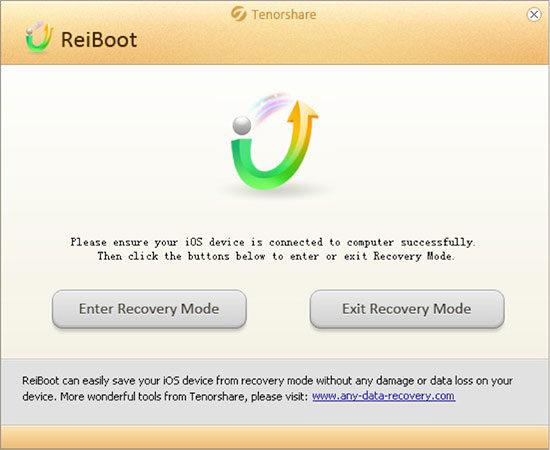
គុណសម្បត្តិ៖
- Reiboot ដំណើរការជាមួយកំណែចុងក្រោយបំផុតរបស់ iOS និងឧបករណ៍ Apple ថ្មីៗទាំងអស់ផងដែរ។
- កម្មវិធីគឺងាយស្រួលប្រើ។ អ្នកគ្រាន់តែត្រូវធ្វើអ្វីដែលកម្មវិធីណែនាំបន្ទាប់ពីដោតវាទៅក្នុងកុំព្យូទ័ររបស់អ្នក។
- Reiboot ថែមទាំងផ្តល់ធនធានសម្រាប់ពេលដែលវាប្រហែលជាមិនអាចដោះស្រាយបញ្ហាបាន។
គុណវិបត្តិ៖
- ការបើកដំណើរការកម្មវិធីដោយស្វ័យប្រវត្តិបន្ទាប់ពីការទាញយកគាំងពេលខ្លះ។
លេខ 2: ឧបករណ៍ DFU សម្រាប់ iOS 13 - ចាប់ផ្ដើមឡើងវិញ
ឈ្មោះនេះគឺស្រដៀងនឹងឈ្មោះដែលយើងបានពិភាក្សាខាងលើ ប៉ុន្តែក្រោយមកវាខុសគ្នា។ ទោះយ៉ាងណាក៏ដោយវាធ្វើកិច្ចការដូចគ្នា។ RecBoot អាចជួយអ្នកបាន ប្រសិនបើទូរសព្ទរបស់អ្នកជាប់គាំងក្នុងទម្រង់ជាក់លាក់មួយ។ ជាញឹកញាប់ទូរស័ព្ទ iPhone ជាប់គាំងនៅក្នុងរបៀបសង្គ្រោះ។ កម្មវិធីនេះជួយអ្នកទាំងក្នុងនិងក្រៅរបៀប។ វាត្រូវបានបង្កើតឡើងសម្រាប់វីនដូ។
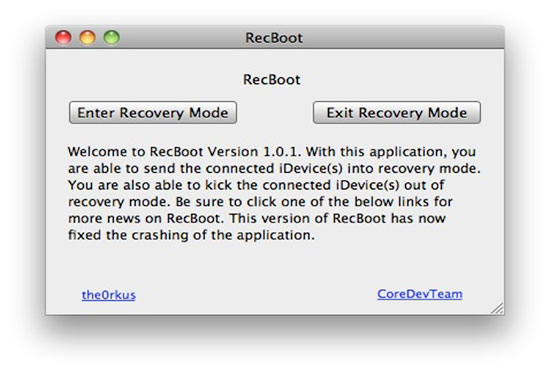
គុណសម្បត្តិ៖
- ទាញយកលឿន។ វាជាឯកសារតូចមួយបើធៀបនឹងជម្រើសផ្សេងទៀត។
- ងាយស្រួលប្រើព្រោះវាផ្តល់ការណែនាំជាជំហានៗ។
- ដំណើរការល្អប្រសិនបើអ្នកចង់ចូលទៅក្នុងរបៀបការងើបឡើងវិញដែលអាចធ្វើបានដោយចុចតែម្តង
គុណវិបត្តិ៖
- វាមិនដំណើរការលើម៉ាស៊ីន 64 ប៊ីតទេ។
- វាត្រូវបានកំណត់ចំពោះតែជម្រើស Recovery Mode ប៉ុណ្ណោះដែលអ្នកមិនអាចធ្វើអ្វីបានទៀតទេ។
លេខ 3៖ ឧបករណ៍ DFU សម្រាប់ iOS 13 - Tiny Umbrella
កំពុងរកមើលកម្មវិធី DFU ឬឧបករណ៍ DFU ដែលអាចស្មុគស្មាញបន្តិចក្នុងការប្រើប្រាស់ ប៉ុន្តែអាចធ្វើលើសពីការបញ្ចូលរបៀប DFU បន្តិចបានទេ? ទោះបីជា Tiny Umbrella មានមុខងារជាច្រើន ហើយនេះមិនមែនជាមុខងារចម្បងរបស់វាក៏ដោយ ក៏វាដំណើរការមុខងារនេះបានយ៉ាងល្អ។ វាអាចត្រូវបានប្រើដើម្បីចេញពីទម្រង់ការងើបឡើងវិញ ឬដើម្បីយក iPhone ឬ iPad ដើម្បីចេញពីការបិទដំណើរការឡើងវិញ។
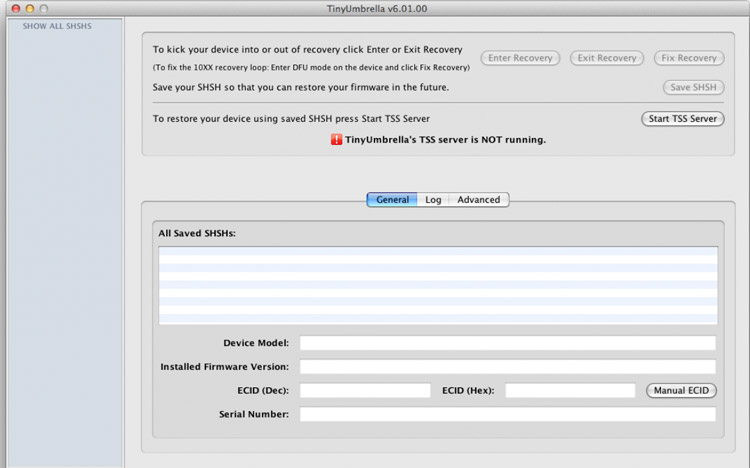
អ្នកអាច ទាញយកវានៅទីនេះ ។
គុណសម្បត្តិ៖
- អ្នកអាចដោះស្រាយបញ្ហាដោយប្រើប៊ូតុងតែមួយ។
- វាមានមុខងារផ្សេងទៀតផងដែរ ដែលធ្វើឱ្យវាក្លាយជាកម្មវិធីពហុមុខងារ។
គុណវិបត្តិ៖
- ពេលខ្លះវាមិនស្គាល់ឧបករណ៍ទេ។
លេខ 4: ឧបករណ៍ DFU iOS 13 - iReb
មិនថាអ្នកចុចប៊ូតុងផ្ទះ និងថាមពលប៉ុន្មានដងទេ គ្មានអ្វីកើតឡើងក្នុងស្ថានភាពបែបនេះទេ iReb គឺជាអ្នកសង្គ្រោះរបស់អ្នក។ វាចាប់ផ្តើមឧបករណ៍ iOS 13 របស់អ្នកឡើងវិញទាំងស្រុង។
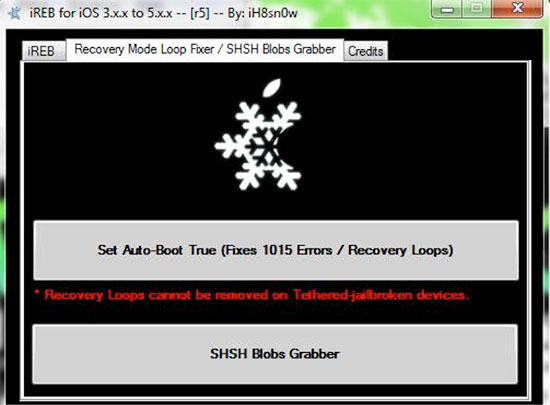
អ្នកអាច ទាញយកវានៅទីនេះ ។
គុណសម្បត្តិ៖
- ដំណើរការសម្រាប់ប្រព័ន្ធប្រតិបត្តិការទាំងអស់នៅលើកុំព្យូទ័រ។
- កម្មវិធីសាមញ្ញដែលមានប៊ូតុងបី ធ្វើឱ្យវាកាន់តែងាយស្រួលប្រើ។
- ដំណើរការសូម្បីតែនៅលើ Windows ទោះបីជាឈ្មោះចាប់ផ្តើមដោយ "˜i"
គុណវិបត្តិ៖
- អ្នកអាចនឹងទទួលរងការបាត់បង់ទិន្នន័យ។
- មិនមែនជាជម្រើសដ៏ល្អទេ នៅពេលនិយាយអំពីការស្វែងរកភាពជឿជាក់
លេខ 5៖ ឧបករណ៍ DFU សម្រាប់ iOS 13 - EasyiRecovery
ប្រសិនបើទូរស័ព្ទ iPhone របស់អ្នកជាប់គាំងនៅក្នុងរង្វិលជុំសង្គ្រោះ ខណៈពេលដែលអ្នកកំពុងស្ដារកម្មវិធីបង្កប់នោះ EasyiRecovery អាចជួយអ្នកបាន។
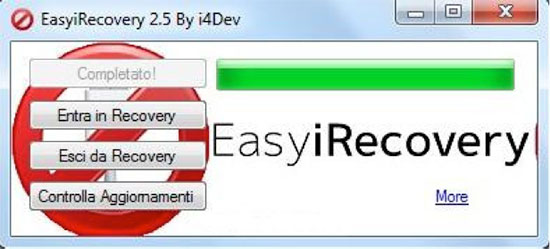
អ្នកអាច ទាញយកវានៅទីនេះ ។
គុណសម្បត្តិ៖
- មានប៊ូតុងពីរប៉ុណ្ណោះ កម្មវិធីធ្វើឱ្យវាសាមញ្ញក្នុងការសង្គ្រោះឧបករណ៍របស់អ្នក។
- កម្មវិធីតូចអាចទាញយកបានលឿន។
គុណវិបត្តិ៖
- វាមិនដំណើរការសម្រាប់ iPad ទេ។
លេខ 6៖ ឧបករណ៍ DFU សម្រាប់ iOS 13 - RedSn0w
កំពុងរកមើលឧបករណ៍ DFU ដែលអាចធ្វើបានច្រើនជាងការជួយអ្នកឱ្យចូលទៅក្នុងរបៀប DFU? RedSn0w គឺជាឧបករណ៍ jailbreaking ជាចម្បង។ ទោះយ៉ាងណាក៏ដោយ វាមានមុខងារផ្សេងទៀតផងដែរ រួមទាំងការចេញពីរបៀបសង្គ្រោះ។ បញ្ហានេះអាចបណ្តាលមកពីកំហុសក្នុងការស្តារ iTunes ។
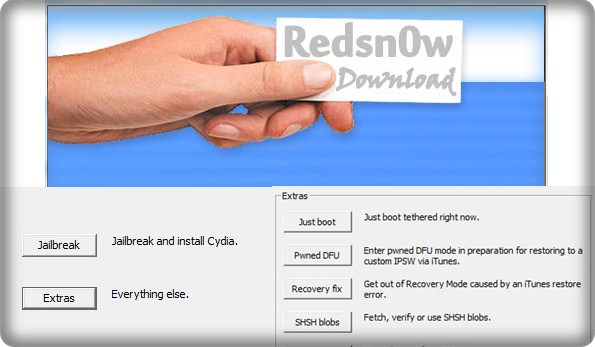
អ្នកអាច ទាញយកវានៅទីនេះ ។
គុណសម្បត្តិ៖
- ផ្តល់មុខងារបន្ថែម ដូចជាការ jailbreaking។
- ការពាររង្វិលជុំនៃរបៀបការងើបឡើងវិញគ្មានទីបញ្ចប់ដែលអ្នកអាចទទួលបានក្នុងករណីដែលអ្នក jailbreak ទូរស័ព្ទ iPhone របស់អ្នកដោយផ្ទាល់។
គុណវិបត្តិ៖
- មិនសាមញ្ញដូចកម្មវិធីផ្សេងទៀតទេ។
ការស្ទង់មតិ៖ តើឧបករណ៍ DFU មួយណាសម្រាប់ iOS 13 ដែលអ្នកចូលចិត្តជាងគេ?
ការដោះស្រាយបញ្ហា៖ ចុះបើខ្ញុំជាប់គាំងក្នុងរបៀប DFU នៅលើ iOS 13?
ជាមួយនឹងឧបករណ៍ ឬវិធីសាស្រ្តខាងលើ អ្នកនឹងអាចបញ្ចូលរបៀប DFU នៃទូរស័ព្ទ iPhone របស់អ្នកបានយ៉ាងងាយស្រួល។ ប៉ុន្តែប្រសិនបើអ្នកជាប់គាំងជាអកុសលនៅក្នុងរបៀប DFU ហើយបរាជ័យក្នុងការចាកចេញពីរបៀប DFU នោះអ្នកអាចសាកល្បង Dr.Fone - System Repair ។ ឧបករណ៍នេះអាចជួយអ្នកឱ្យចេញពីរបៀប DFU បានយ៉ាងងាយស្រួល។ សំខាន់កម្មវិធីនេះអាចជួសជុលទូរស័ព្ទ iPhone របស់អ្នកឱ្យធម្មតាដោយមិនបាត់បង់ទិន្នន័យ។ ដូច្នេះ អ្នកមិនចាំបាច់ព្រួយបារម្ភអំពីការបាត់បង់ទំនាក់ទំនងដ៏មានតម្លៃរបស់អ្នក សារ រូបថត និងច្រើនទៀតនោះទេ។ ក្រៅពីនេះ វាក៏អាចជួសជុលបញ្ហាប្រព័ន្ធ iPhone និងកំហុសផ្សេងៗទៀតផង។ អ្នកអាចពិនិត្យមើលប្រអប់ខាងក្រោមសម្រាប់បន្ថែម។

Dr.Fone - ជួសជុលប្រព័ន្ធ
ជួសជុល iPhone ជាប់គាំងក្នុងរបៀប DFU ដោយមិនបាត់បង់ទិន្នន័យ!
- ជួសជុលជាមួយនឹងបញ្ហាប្រព័ន្ធ iOS 13 ជាច្រើនដូចជា ជាប់គាំងនៅក្នុងរបៀប DFU , ជាប់គាំងនៅក្នុងរបៀបសង្គ្រោះ , ស្លាកសញ្ញា Apple ពណ៌ស , អេក្រង់ខ្មៅ ។
- យកឧបករណ៍ iOS 13 របស់អ្នកចេញពីរបៀប DFU យ៉ាងងាយស្រួល គ្មានការបាត់បង់ទិន្នន័យអ្វីទាំងអស់។
- ធ្វើការសម្រាប់ម៉ូដែល iPhone, iPad និង iPod touch ទាំងអស់។
- ឆបគ្នាយ៉ាងពេញលេញជាមួយ iOS 13 ចុងក្រោយបង្អស់។

ទូរស័ព្ទ iPhone ជាប់គាំង
- 1 iOS Frozen
- 1 ជួសជុល iPhone ដែលជាប់គាំង
- 2 បង្ខំឱ្យបិទកម្មវិធីដែលបង្កក
- 5 iPad រក្សាការបង្កក
- 6 ទូរស័ព្ទ iPhone រក្សាភាពត្រជាក់
- iPhone 7 ជាប់គាំងកំឡុងពេលអាប់ដេត
- 2 របៀបងើបឡើងវិញ
- 1 iPad iPad ជាប់គាំងក្នុងរបៀបសង្គ្រោះ
- 2 ទូរស័ព្ទ iPhone ជាប់គាំងនៅក្នុងរបៀបសង្គ្រោះ
- 3 ទូរស័ព្ទ iPhone នៅក្នុងរបៀបងើបឡើងវិញ
- 4 សង្គ្រោះទិន្នន័យពីរបៀបងើបឡើងវិញ
- 5 របៀបស្តារទូរស័ព្ទ iPhone
- 6 iPod ដែលជាប់គាំងក្នុងរបៀបសង្គ្រោះ
- 7 ចេញពី iPhone Recovery Mode
- 8 ចេញពីរបៀបសង្គ្រោះ
- 3 របៀប DFU






អាលីស MJ
កម្មវិធីនិពន្ធបុគ្គលិក
វាយតម្លៃជាទូទៅ 4.5 ( 105 បានចូលរួម)